IN THIS ARTICLE
Capsule Shape 组件
Capsule Shape 组件创建一个以局部 Z 轴为导向的透明胶囊。胶囊的尺寸可以使用 Height 和 Radius 属性进行编辑。Capsule Shape (胶囊体形状) 组件不是网格,而是一个辅助几何体,可用于定义区域光、形状渐变、音频、植被、PhysX 以及任何可利用 Shape EBus (形状事件总线) 的应用程序的体积。有关使用形状组件的更多信息,请参阅 Shape 组件。
提供者
Capsule Shape 属性
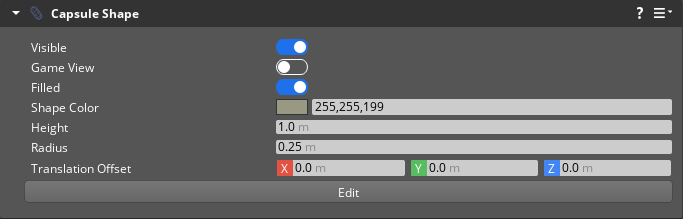
| 属性 | 说明 | 值 | 默认值 |
|---|---|---|---|
| Visible | 启用此选项可始终在视区中显示形状,即使未选择实体也是如此。禁用可在未选择实体时隐藏形状。 | Boolean | Enabled |
| Game View | 启用此选项可在游戏模式下显示形状。 | Boolean | Disabled |
| Filled | 启用此选项可将形状显示为已填充。 禁用以将形状显示为线框。 | Boolean | Enabled |
| Shape Color | 形状的颜色。 | 每通道 8 位颜色: 0-255 | 255,255,199 |
| Height | 形状的高度(以米为单位)。height 值必须至少是 Radius 值的两倍。 | 0.0 to Infinity | 1.0 |
| Radius | 形状的半径(以米为单位)。radius 值不能大于 Height 值的一半。 | 0.0 to Infinity | 0.25 |
| Translation Offset | 形状相对于其实体的平移偏移。 | Vector3: -Infinity to Infinity | X:0.0, Y:0.0, Z:0.0 |
| Edit | 选择 Edit 按钮进入 Edit 模式。在编辑模式下,您可以使用下面的 编辑模式操作 中概述的方法在视区中修改形状的尺寸。在 Edit 模式下,菜单栏中的 Edit (编辑) 菜单显示可用的操作和热键。要退出 Edit 模式,请在组件界面中选择 Done。 |
编辑模式操作
编辑模式提供两个子模式。您可以使用 编辑器 左上角的 Viewport UI Cluster 中的按钮、使用下面列出的键盘热键或使用 Ctrl + Mousewheel Up/Down 在子模式之间切换。
| 模式 | 图标 | 键盘快捷键 | 说明 |
|---|---|---|---|
| Dimensions |  | 1 | 单击鼠标左键并拖动胶囊形状末端的黑色手柄以编辑 Height。默认情况下,胶囊的每一端都可以单独编辑。按住 Shift 可对称地编辑两端。单击鼠标左键并拖动位于胶囊体形状中间的黑色手柄以编辑 Radius。 |
| Translation Offset |  | 2 | 单击鼠标左键并拖动线性或平面操纵器以编辑 Translation Offset。 |
| Reset Current Mode | R | 将当前子模式操作的属性重置为其默认值。 |
CapsuleShapeComponentRequestsBus
将以下请求函数与 ‘CapsuleShapeComponentRequestsBus’ 事件总线接口结合使用,以便与游戏中的胶囊体形状组件进行通信。
2
| 方法名称 | 说明 | 参数 | 返回值 | 脚本化 |
|---|---|---|---|---|
GetCapsuleConfiguration | 返回胶囊形状的配置。 | None | 包含属性 ‘Height’ 和 ‘Radius’ 的 ‘CapsuleShapeConfig’ 对象。 | Yes |
SetHeight | 设置胶囊形状的 Height。 | Height: Float | None | Yes |
SetRadius | 设置胶囊体形状的 Radius。 | Radius: Float | None | Yes |
请参阅 Shape 组件 Ebus 接口 以获取所有 Shape 组件可用的功能说明。
